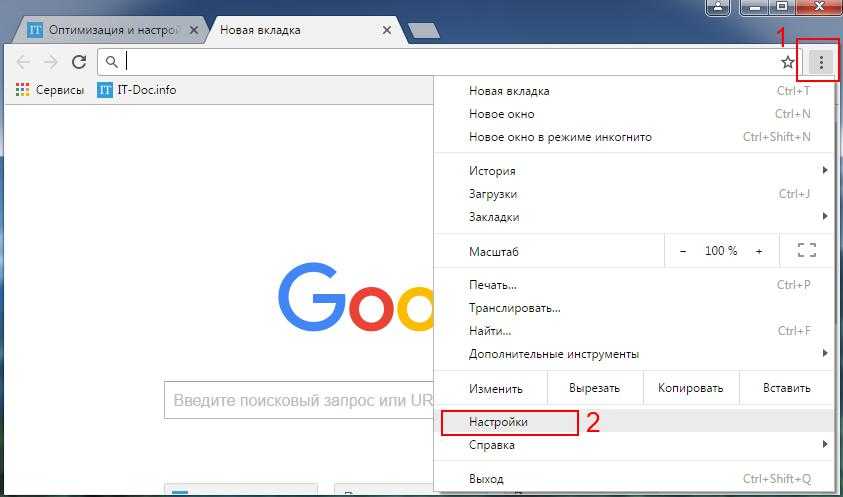Правила возврата платежей
При удалении софта сразу после приобретения, платёж будет возвращён автоматически. При повторной установке софт нужно будет купить и на следующий раз получить возмещение за него не удастся.
Возврат средств за приобретённые продукты в Google Play осуществляется при соблюдении правил пользователем, в случае их нарушения, передачи аккаунта или платёжных данных третьим лицам, а также не настроенной аутентификации вернуть деньги не получится.
Возврат платежа за программы, игры и покупки внутри софта, включая подписки
Сделать возврат за покупки в Google Play можно в определённых ситуациях. Помощь в решении проблем с продуктом может оказываться и разработчиком, если это не идёт вразрез с его правилами и законодательством.
Предусмотрены следующие возможности возврата:
- Если двое суток с момента приобретения ещё не прошло, то после подачи запроса деньги могут быть возвращены пользователю за отдельные покупки.
- По истечении больше 48 часов также есть шанс вернуть средства при обращении к разработчику, в результате чего стоимость продукта может быть возмещена в соответствии с его правилами и законодательством.
Смотрим выше, как вернуть деньги за покупку и выбираем подходящий способ зависимо от времени, прошедшего с момента совершения платёжной операции.
Доступ к приложению, за которое вы вернёте деньги, будет запрещён. При повторной покупке того же софта получить возмещение уже не получится.
Возврат средств за фильмы
При некорректном воспроизведении видео можно запросить отмену платёжной операции. Период возврата определяется характером проблемы:
- Если вы не просматривали видеоконтент, запрос можно подать в 7-дневный срок после произведения оплаты.
- Если файл повреждён, доступ к нему отсутствует или во время просмотра контента возникают ошибки, вернуть средства Google Play позволяет на протяжении 65 дней, отсчитывая с момента приобретения.
Отправление заявки на возмещение повлечёт отсутствие к нему доступа и удаление из библиотеки пользователя.
Возврат платежа за музыку, в том числе подписки
Иногда можно возвращать и музыкальный контент, например, если имеются проблемы с воспроизведением трека.
Подписки
При действующей подписке вернуть за неё платёж не получится. Если вы не желаете дальше использовать оформленную подписку, её можно отменить (опция находится в меню настроек Google Play Музыка). При этом доступ сохраняется до окончания оплаченного периода.
Песни и альбомы
За отдельные треки и альбомы можно вернуть платёж в течение 7 дней со времени произведённой оплаты при условии, что они не скачивались и не прослушивались. В противном случае возврат возможен только при возникновении проблем с воспроизведением. Отправка запроса предполагает исключение музыки из фонотеки.
Возврат платежей за отдельные книги и наборы книг
При неудачной попытке загрузки книги в электронном или аудио формате и невозможности устранить проблему своими силами, следует отправить запрос. Правила возврата следующие:
- Получить возмещение за приобретённую электронную книгу можно в 7-дневный срок со дня покупки, исключение составляет прокат книг.
- За неработающую книгу в электронном формате отмена запрашивается в течение 65 дней.
- За аудиокнигу, которая не работает, есть возможность оформить заявку на возвращение когда угодно.
- В случае приобретения набора книг возвращается стоимость всего комплекта.
При осуществлении возвращения денежных средств доступ к контенту утрачивается, а книга удаляется из библиотеки.
Возврат средств за прессу, в том числе подписки
В случае с прессой действуют следующие правила:
- Возвращение суммы оплаты за отдельные выпуски изданий допускается, когда контент оказался повреждённым или к нему нет доступа.
- Подписка отменяется стандартным образом когда угодно.
- При отсутствии доступа к журналам средства возвращаются.
- Если вы отменили подписку на текущий месяц, год или другой срок на протяжении 7 дней, деньги за этот месяц, когда была выполнена отмена, будут возвращены.
Возврат платежа возможен только при условии действующей подписки, за те, срок которых уже истёк, получить средства не представляется возможным. После подачи запроса журналы будут исключены из библиотеки.
Возможные ошибки и способы их решения
В процессе отмены подписки возможно возникновение затруднений. В таком случае решить проблему можно с помощью службы технической поддержки. Но иногда это может оказаться безрезультатным. Например, при обращении с просьбой о возврате денежных средств можно получить отказ.
Более простой и действенный способ — выпуск новой банковской карты. Многие финансовые учреждения предоставляют данную услугу бесплатно. В таком случае реквизиты, указанные на сервисах Google, утратят свою актуальность.
Прямые подписки на приложения или сервисы
При подключении подписки на сайте сервиса или приложения, искать доступ к ней следует там же — в личном кабинете на официальном ресурсе или в настройках.
Например, отменить подписку YouTube Premium или сменить ее параметры можно в настройках аккаунта. Это же относится и к Яндекс Плюс.
Платные сервисы внутри системы (экосистемы)
Существует такой вид подписок как дополнительные функции операционной системы или оболочки (экосистемы). Примером может служить дополнительное место в iCloud, Samsung Cloud и т.п.
Управление такими подписками обычно осуществляется с помощью меню настроек фирменного аккаунта мобильного устройства.
Отключение подписок через поддержку
Существуют сервисы, разработчики которых не предусмотрели возможность отключения подписки с помощью соответствующей кнопки. В таком случае остановить списание средств можно только через службу технической поддержки.
Отключение подписок через банк
Если прекратить списания средств с помощью специальной кнопки или через службу технической поддержки не удается, можно решить проблему через банк. Для этого нужно:
- На сайте финансового учреждения в истории операций найти платеж за подключение подписки.
- Нажать на кнопку «Оспорить операцию». При ее отсутствии обратиться к оператору службы техподдержки через чат, описав суть проблемы и выразив желание оспорить платеж.
- Сообщить дополнительную информацию, которую запросит оператор.
Процедура рассмотрения обращения о возврате средств занимает около 1,5 месяцев. О принятом решении банк уведомляет клиента письменным отчетом.
Если при отключении подписки в Google Play возникают затруднения или не удается определить причину списания средств, а банк отказывает в отмене операции, можно прибегнуть к кардинальному, но надежному способу — заблокировать карту. В таком случае реквизиты старого платежного инструмента станут недействительными. При данных обстоятельствах ни один сервис не сможет удержать средства с их помощью. Карту можно перевыпустить с новыми реквизитами.
Загрузка …
Итак, подписки в Google Play могут быть платными и бесплатными. В последнем случае средства с карты пользователя могут списываться в автоматическом режиме без запроса соответствующего разрешения. Чтобы прекратить удержания, требуется отмена подписки. Для временного отказа от нее можно воспользоваться функцией приостановки. При возникновении проблем с отключением платной подписки вопрос можно решить через банк или путем блокировки банковской карты.
Вам помогла эта статья? Будем благодарны за оценку:
Нравится +0 Не нравится -0Вы уже голосовали
Отмена через мобильное приложение
Сейчас многие предпочитают прослушивать музыку через свои мобильные устройства. Сейчас разберемся, каким образом отключить подписку, используя ваш Android-смартфон или планшет. Однако если вы оформили подписку через Google Play Маркет, то и отменять её нужно через него. Этот способ действителен для подписки, которую вы оформляли через специализированное приложение.
- Зайдите в нужное нам приложение (Яндекс.Музыка) и найдите пункт «Моя музыка»;
- Нажмите на «Мой профиль» (справа вверху);
- После переходим в «Настроить подписку Плюс»;
- Вас перенаправят на страницу Яндекс.Паспорта в том браузере, который установлен на вашем смартфоне по умолчанию;
- Внизу нажмите на ссылку «Управление подпиской»;
- В следующем окне вам дважды потребуется отменить подписку.
Массовая – ото всех
Быстро отписаться от всех в Инстаграме помогут сторонние приложения и компьютерные программы. Функция автоматической отписки добавлена практически во все сервисы для продвижения аккаунтов.
Для мобильной платформы предусмотрены отдельные инструменты, из Play Market и App Store:
- Unfollower for Instagram (убран из Play Market). Массовая отписка, узнать кто самый активный из подписчиков, возможность работы с несколькими аккаунтами;
- Followers – Unfollowers. Функция просмотра отписавшихся, выбор количества отписок, гости профиля из Историй;
- PromoFlow (убран из Play Market). Работа с аудиторией: подписка, отписка, продвижение аккаунта.
Разом отписаться от всех в Инстаграме реализовано через функции: с выбором количества отписок или без нее. То есть, владелец учетной записи может выбрать десять первых из списка, 25 или всех сразу.
Чтобы единожды очистить список контактов, подойдет Unfollowers For Instagram. В основные функции входит именно работа с подписками и отписками. Функция бесплатная и не требует оплаты за дальнейшее использование.
Приложение для телефона – Followers – Unfollowers
Доступно в Play Market (ссылка выше), аналогичным функционалом обладает и одноименное приложение из iTunes, но от другого разработчика.
Чтобы отписаться от невзаимных подписчиков:
- Скачать и установить приложение.
- Авторизоваться, используя логин и пароль от учетной записи.
- Подождать, пока система просчитает количество невзаимных подписок.
- Нажать: «Отписаться от всех 20 сверху» или «снизу».
Приложение автоматически отменит подписку на указанное количество пользователей. Ограничения введены из-за фильтра Инстаграма и после выполненной задачи нужно подождать около 20 минут. Таким образом, алгоритм социальной сети не заподозрит автоматические действия и использование сторонних приложений.
В Unfollowers можно отписаться от одного человека в Инстаграме. После запуска, появится список подписок и рядом кнопка: «Отписаться». Снизу расположена кнопка: «История отписок», с информацией о всех пользователей, на которых была отменена подписка.
Там же, доступна функция: «Подписаться», если владелец страницы случайно или в автоматическом режиме удалил из списка друзей.
Spamguard: убрать подписки за пару минут
SpamGuard – это сервис, который поможет избавиться от ботов в подписках и подписчика. Основная задача – ежедневный контроль и удаление аккаунтов, которые соответствуют категории ботов.
Как удалить спам-подписки и подписчиков:
- Перейти на сайт Spam Guard – создать аккаунт или авторизоваться.
- Нажать в главном меню: «Добавить профиль» – указать данные от учётной записи в Инстаграме.
- Подождать, пока черви просканирует страницу.
- Выбрать пункт: «Очистить».
После этого, пользователю нужно перейти в свой аккаунт в Instagram и проверить количество подписок и подписчиков.
Другие преимущества сервиса:
- ежедневный мониторинг страницы;
- отчёт о выполненных действиях. Владелец профиля может посмотреть в журнале никнейм нужного человека;
- фильтр от спам-сообщений и комментариев.
Первое, что нужно сделать пользователю – просканировать страницу. На этом этапе будет показано количество подписчиков, которые относятся к ботам. Далее – этап очистки профиля от подписок и фанатов, которые могут повлиять на продвижение и рекомендации на странице.
Пора решить проблемы с рекламой и настройкой Google One
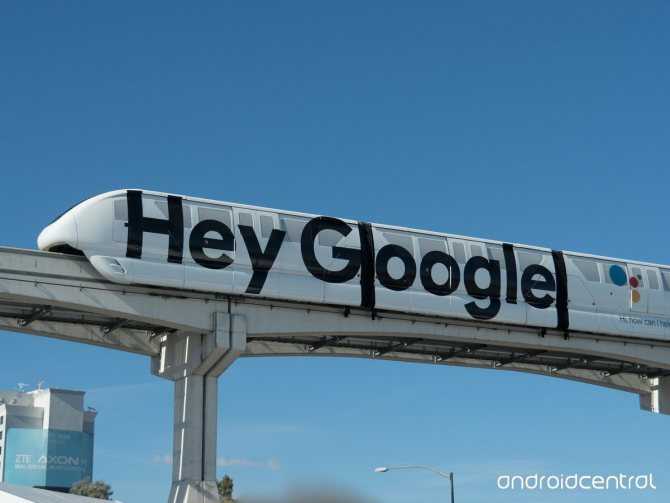
Нельзя исключать, что многие узнали про Google One именно из данной статьи. В этом нет ничего удивительного, ведь компания не продвигает пакет достаточно агрессивно даже для того, чтобы про него слышали преданные фанаты поискового гиганта и всех его продуктов. Очень странно, но это касается многих решений Google, которые спрятаны в глубине настроек аккаунта Gmail. Это особенно удивляет на фоне нескольких действительно популярных и крайне толковых сервисов компании вроде того же YouTube.
В рамках данной статьи нет смысла рассматривать причины того, почему Google не занимается продвижением многих своих сервисов на должном уровне. Тем не менее, на фоне скорого запуска Apple One компании определенно нужно многое переосмыслить. Есть впечатление, что она может разорвать этот порочный круг и начать массовое продвижение Google One с целым набором новых возможностей. Тем не менее, для начала нужно упростить взаимодействие с его настройкой — по крайней мере, избавиться от необходимости ежедневно копаться в глубине параметров учетной записи Gmail.
Как просмотреть полный список подписок на Андроиде
Чтобы средства за отмененные подписки перестали списываться с баланса телефона, необходимо своевременно отменять лицензию, а для этого нужно знать, где она находится. Чтобы посмотреть подписки на Android-устройстве, нужно:
- Открыть приложение Google Play Market;
- Вызвать боковое меню, тапнув по иконке с изображением трех горизонтальных полос;
- Тапнуть по строке «Подписки» и перейти в раздел;
- На экране отобразится список всех игр, приложений, на которые когда-либо были оформлены подписки. Напротив каждой из них отображается информация о дате платежа, а также имеются опции для управления услугой: «Просмотреть», «Обновить», «Отключить».
В списке подписок будут отображены только внутренние программы. Например, лицензию YouTube, так же, как и Яндекс.Музыку, найти не удастся. Для этого понадобится проверить саму программу.
Очистить кэш и данные
Другое простое решение, которое делает чудеса для любой проблемы, — это очистить кэш и дату конкретного приложения. В этом случае нам необходимо очистить кеш и данные для Google Play Services и Google Play Store.
Выполнение всего этого не приведет к удалению каких-либо данных с вашего телефона. Однако очистка данных приведет к выходу из Play Store и сбросу его настроек. Посмотрим, как очистить кеш и данные.
Шаг 1: Откройте Настройки телефона и перейдите в Приложения / Диспетчер приложений.
Шаг 2. В разделе «Все приложения» найдите службы Google Play.
Шаг 3: Нажмите на опцию «Хранилище», затем «Очистить кэш» на следующем экране.
Повторите шаги для Google Play Store. Перезагрузите телефон. Если проблема не устранена, повторите шаги и коснитесь Очистить данные / хранилище вместо Очистить кэш.
Также на
Загрузитесь в безопасном режиме
Подобно перезагрузке, иногда загрузка в безопасном режиме устраняет различные проблемы на телефоне Android. Опять же, это не удалит ваши данные, и вы сможете получить к ним доступ в безопасном режиме. Запуск телефона в безопасном режиме также помогает выявить проблемы, вызванные сторонними приложениями.
Для загрузки в безопасном режиме удерживайте кнопку питания на телефоне, пока не увидите различные варианты питания. Нажмите и удерживайте кнопку выключения питания. Появится всплывающее окно с просьбой подтвердить загрузку в безопасном режиме. Нажмите на ОК. Затем ваше устройство будет работать в безопасном режиме, указанном в безопасном режиме в левом нижнем углу.
Если вышеуказанный способ не работает, выключите телефон. Как только он выключен, нажмите и удерживайте кнопку питания, чтобы включить его. Держите его, пока не увидите логотип производителя. Затем оставьте кнопку питания и начните нажимать кнопку уменьшения громкости. Держите его нажатым, пока не увидите логотип безопасного режима внизу.
Оказавшись в безопасном режиме, подождите несколько минут. Если здесь не отображается ошибка Play Services, возможно, причиной является стороннее приложение. Вы недавно устанавливали какое-либо приложение? Попробуйте удалить его.
Также на
Особые причины возврата денег за покупки
Это самое неприятное, когда приходится возвращать деньги за покупки, которые вы не совершали. К сожалению, такое тоже бывает.
Конечно, иногда покупки совершаются случайно, когда устройство попадает в руки детей. Уточните, возможно, кто-то из ваших близких или знакомых нечаянно совершил транзакцию.
Если такой вариант исключен, необходимо об этом сообщить в справочную службу GooglePlay. У вас есть 120 дней, чтобы заявить о несанкционированном списании средств.
Однако и перед этим не лишним будет уточнить, связано ли исчезновение денег со счёта с покупкой в гуг плей.
Платежи в Play имеют определённый формат:
- *Название разработчика (приложения для Android>);
- *Название приложения (приложения для Android>);
- *Тип контента (например, *Музыка).
Если формат другой, то покупка сделана не в Play. В этом случае обратитесь к представителю банка или компании, которая выпустила вашу карту.
А вот если вы не сомневаетесь, что покупку сделал посторонний человек, смело пишите обращение администраторам Play. Статус претензии легко отследить в режиме реального времени. Для этого потребуется ввести электронный адрес, который был указан в заявке и идентификатор жалобы. Его вы получите в ответном письме .
Если оплачивали покупку через оператора связи, возврат средств стоит оформить на сайте Play.
В целом, возврат денег за покупку игр и приложений в гугл плей – вещь реальная. В основном это можно сделать оперативно. Однако не стоит этим злоупотреблять и играться в «купи-верни». В этом случае возможность возврата будет быстро заблокирована.
Второй вывод: чем меньше времени прошло с момента покупки, тем больше шансов вернуть средства. Ну и будьте внимательны при выборе тяжёлых приложений, скачивание и установка которых может занять массу времени.
Другие варианты оплаты
Оплачивать покупки в сервисе можно не только посредством банковской карты. Есть возможность воспользоваться PayPal. Здесь есть свои преимущества, поскольку PayPal относится лишь к посредникам, к которому без проблем можно привязать свою карту.
Если понадобится, то в любое время карту можно отвязать от аккаунта PayPal, а в Гугл плей способ оплаты останется сохраненным.
Оформить заявку и получить ответ из банка всего за 30 минут →
Многие наши читатели задаются вопросом о том, как можно из системы Play Market? Сегодня мы подробно расскажем вам о тех действиях, которые необходимо выполнить в том случае, если вы хотите изменить или полностью удалить один из способов оплаты в вашем Личном кабинете.
Итак, если вы используете мобильные устройства, которые работают на базе системы Android, то для полноценного использования всех её возможностей вам понадобится сервис Гугл Плей. Именно в нем содержится огромное количество разнообразных приложений, которые созданы для максимального удобства использования смартфонапланшета, а также для нашего с вами развлечения.
Лучшие кредитные карты:
| Банк | % и лимиты | Заявка |
| Банк Открытие кредитная карта | 0% на 55 дней Лимит до 500000 + Кэшбэк до 11% | Заявка |
| Альфа-банк кредитная карта | 0% на 60 дней Лимит до 700000 + Кэшбэк до 10% | Заявка |
| Росбанк кредитная карта | 0% на 120 дней Лимит до 1 млн рублей | Заявка |
| Связной: карта рассрочки Совесть карта рассрочки | От 10% годовых Лимит до 300000 руб. + Рассрочка до 10 месяцев | Заявка |
На сегодняшний день система Плэй Маркет является весьма востребованной у владельцев мобильных устройств на базе Андроид. Она позволяет загружать на устройство различные программы, которые значительно упрощают жизнь владельцу смартфона или планшета, например – программы для:
- занятий спортом,
- для отсчета времени,
- для составления планов,
- для редактирования фотографий и видео,
- просмотра видео и прослушивания музыки,
- для развлечений и т.д.
Примечательно, что все приложения здесь делятся на две категории, а именно – бесплатные и платные. И если для скачивания первых вам нужно просто нажать на соответствующую кнопочку, то для получения вторых нужно будет произвести безналичный платеж.
Как отменить, приостановить или изменить подписку в Google Play
Убедитесь, что вы вошли в аккаунт Google, с которым связаны подписки.
При удалении приложения подписка не перестает действовать.
- Откройте сайт play.google.com.
- Убедитесь, что вы вошли в правильный аккаунт Google.
- Слева нажмите Мои подписки.
- Найдите подписку, которую нужно отменить.
- Нажмите НастроитьОтменить подписку.
- В появившемся всплывающем окне нажмите Да.
Что происходит после отмены подписки
При отмене подписки у вас по-прежнему будет доступ к контенту до окончания оплаченного периода.
Предположим, 1 января вы купили годовую подписку за 700 рублей, а 1 июля решили ее отменить. В этом случае:
- вы сохраните доступ к контенту до 31 декабря;
- 1 января с вас не будет списано ещё 700 рублей за следующий год;
- с 1 января вы потеряете доступ к оплаченным приложениям и играм, покупкам в приложении, а также возможность просматривать приложения без рекламы.
Как активировать или возобновить подписку
Примечание. Для некоторых приложений возобновить отмененную подписку невозможно.
Чтобы возобновить отмененную подписку, у которой ещё не истек срок действия, выполните следующие действия:
- Откройте страницу play.google.com на компьютере.
- Убедитесь, что вы вошли в правильный аккаунт Google.
- Слева на экране нажмите Мои подписки.
- Выберите подписку, которую хотите возобновить.
- Нажмите кнопку Подписаться.
Если вы отменили подписку и ее срок действия истек, необходимо оформить подписку повторно.
Как приостановить подписку
В некоторых приложениях можно приостановить подписку. Подписка будет приостановлена по окончании текущего расчетного периода.
- Откройте сайт play.google.com.
- Убедитесь, что вы вошли в правильный аккаунт Google.
- Слева на экране нажмите Мои подписки.
- Найдите подписку, которую хотите приостановить.
- Выберите НастроитьПриостановить платежи.
- Выберите нужный период времени.
- Нажмите Подтвердить.
Как возобновить платежи за приостановленную подписку
Возобновить приостановленную подписку можно в любой момент.
- Откройте сайт play.google.com.
- Убедитесь, что вы вошли в правильный аккаунт Google.
- Слева на экране нажмите Мои подписки.
- Найдите нужную подписку.
- Выберите НастроитьВозобновить. Ваша подписка сразу же будет возобновлена.
Как посмотреть сведения о подписке и дате продления
- Откройте сайт play.google.com.
- Убедитесь, что вы вошли в правильный аккаунт Google.
- Слева на экране нажмите Мои подписки.
Средства будут списываться с банковской карты, которой вы расплачивались при оформлении подписки. Продление может состояться за 24 часа до начала нового периода подписки.
Чтобы изменить способ оплаты:
Вот как изменить способ оплаты:
- Откройте сайт play.google.com.
- Убедитесь, что вы вошли в нужный аккаунт Google.
- Слева на экране нажмите Мои подписки.
- Найдите нужную подписку.
- Нажмите Настроить.
- Рядом со способом оплаты нажмите Обновить.
Внимание! Подписка может быть отменена, если система отклонила ваш способ оплаты или у вас недостаточно средств на счете. В этом случае оформите подписку повторно
Варианты возврата денег
Основанием для возврата платежа может быть:
- несоответствие товара ожиданиям;
- отпала необходимость в приобретении;
- программная продукция не работает должным образом.
Возврат средств в Гугл Плей Маркет возможен:
- С помощью разработчика приложений.
- Непосредственно на сайте Google Play.
- Через Google Ассистент.
Важно! Если была передача аккаунта или платежной информации третьим лицам, нарушение действующих правил или при отсутствии аутентификации вернуть деньги невозможно
Обращение к разработчику
Если по каким-либо причинам вы хотите получить возврат средств за покупку, совершенную более 48 часов назад, рекомендуется обратиться к разработчику приложения.
-
- Зайдите в Play Маркет и откройте страницу требуемого приложения. Далее прокрутите экран вниз до раздела «Связь с разработчиком» и нажмите на него.
-
- Это позволит вам увидеть необходимые данные, в том числе и электронную почту, которую нужно использовать, чтобы попросить отозвать платеж. Помните, что в письме необходимо указать название приложения, описание проблемы и то, что вы хотите вернуть платеж.
На сайте Гугл Плэй
Вернуть деньги через Гугл Плэй можно при условии, что с момента оплаты прошло не более 2 суток, но даже по истечении 2 суток с момента транзакции возможна отмена покупки:
1. Музыки.2. Видео.3. Книжной продукции.
Обычно ответ на запрос покупателя приходит в течение 15 минут, но иногда время ожидания может продлиться до 4 рабочих дней.
Страница приложения
Этот способ подходит тем, кто хочет быстрее справиться с поставленной задачей, ведь в нём намного меньше действий.
-
- Откройте Плей Маркет, найдите приложение, которое вы хотите вернуть, и перейдите на его страницу. Над кнопкой «Открыть» будет находиться надпись «Вернуть платеж», на которую и необходимо нажать.
-
- Подтвердите возврат денег за данную покупку, тапнув «Да».
Настройки Маркета
-
- Зайдите в Google Play Маркет со своего устройства.
-
- Откройте меню приложения, нажав кнопку в виде трёх полосок, расположенную в левом верхнем углу экрана.
-
- Перейдите во вкладку «Аккаунт».
-
- В открывшемся окне тапните на кнопку «История покупок».
-
- Здесь выберите и нажмите на приложение, которое вы хотите вернуть.
-
- Тапните на появившуюся под выбранным приложением надпись «Вернуть платеж».
-
- Появится предупреждение о том, что при отмене покупки приложение будет удалено. Нажмите «Да».
Через Google Ассистент
На используемом устройстве устанавливает английский язык, после чего Гугл Ассистенту проговаривается одна из ключевых фраз:
- Отмени мой заказ в приложении Google Play.
- Я хочу вернуть деньги за покупку в Гугл Плей.
- Хочу вернуть деньги за приложение.
На данный момент возвращение денежных средств за подписку невозможен.
Внимание! В зависимости от вида приобретения выбирается способ обратного перечисления денег
Возврат платежей за отдельные книги и наборы книг
При неудачной попытке загрузки книги в электронном или аудио формате и невозможности устранить проблему своими силами, следует отправить запрос. Правила возврата следующие:
- Получить возмещение за приобретённую электронную книгу можно в 7-дневный срок со дня покупки, исключение составляет прокат книг.
- За неработающую книгу в электронном формате отмена запрашивается в течение 65 дней.
- За аудиокнигу, которая не работает, есть возможность оформить заявку на возвращение когда угодно.
- В случае приобретения набора книг возвращается стоимость всего комплекта.
При осуществлении возвращения денежных средств доступ к контенту утрачивается, а книга удаляется из библиотеки.
Возврат средств за прессу, в том числе подписки
В случае с прессой действуют следующие правила:
- Возвращение суммы оплаты за отдельные выпуски изданий допускается, когда контент оказался повреждённым или к нему нет доступа.
- Подписка отменяется стандартным образом когда угодно.
- При отсутствии доступа к журналам средства возвращаются.
- Если вы отменили подписку на текущий месяц, год или другой срок на протяжении 7 дней, деньги за этот месяц, когда была выполнена отмена, будут возвращены.
Возврат платежа возможен только при условии действующей подписки, за те, срок которых уже истёк, получить средства не представляется возможным. После подачи запроса журналы будут исключены из библиотеки.
Как отменить подписку в Google Маркете?
Важно понимать, что удаление приложения с телефона не приводит к автоматической отмене ваших подписок, и с вас всё равно будут списывать абонентскую плату, даже если вы им не пользуетесь. Чтобы этого не произошло, выполните простые действия:
- Запустите Play Маркет,
- Нажмите на свою аватарку в правом верхнем углу экрана,
- Выберите пункт «Платежи и подписки»,
- Выберите пункт «Подписки»,
- Появится список приложений на платные тарифы которых вы подписаны.

Выберите то, от которого хотите отписаться и нажмите кнопку «Отменить подписку». После этого Google Маркет спросит: вы хотите «Приостановить подписку» или «Нет». Если вы хотите полностью отменить подписку — нажмите кнопку «Нет», укажите причину по которой вы это делаете и нажмите кнопку «Продолжить».
Если выбрать вариант «Приостановить», то можно будет выбрать нужный срок: от 1 до 3 месяцев, после окончании которого — деньги снова начнут списываться.

На этой же странице можно посмотреть тарифный план, например, в моем случае это было 69 рублей в месяц за определитель номера Truecaller.
Важное сообщение! Если вы не можете найти подписку на приложение, вероятно, оно было удалено из Google Play Store (это довольно часто случается). Если это произошло, вам не будут начисляться никакие абонентские платежи, но и платежи, которые вы уже осуществили, вернуть будет невозможно
Отмена подписки, если она произошла после того, как вы уже осуществили платеж, не приведёт к потере доступа к премиум-функциям. Вы можете пользоваться приложением до завершения оплаченного периода. Например, если вы оплатили годовую подписку в июле 2021 года, доступ к премиум-функциям сохранится до июля 2022 года. Если вы не планируете продлевать подписку на следующий год — самое время отказаться от нее.